Mục lục:
Biết cách mở nhanh Trình quản lý Thiết bị trong Windows 11 và Windows 10 là điều cần thiết để quản lý phần cứng máy tính của bạn. Hướng dẫn này sẽ hướng dẫn bạn các phương pháp khác nhau để truy cập Trình Quản Lý Thiết Bị, giúp bạn cập nhật trình điều khiển một cách hiệu quả, khắc phục sự cố phần cứng và đảm bảo hệ thống của bạn đạt hiệu suất tối ưu.
Trình Quản Lý Thiết Bị là gì?
Trình quản lý thiết bị là một thành phần của Windows 11, 10 và các hệ điều hành Microsoft cũ hơn cho phép người dùng xem và thực hiện các sửa đổi đối với phần cứng trên máy tính của họ. Nó được sử dụng phổ biến nhất để quản lý trình điều khiển – cho dù đó là cài đặt, cập nhật hay thay thế chúng.
Có nhiều cách để mở nó, từ phím tắt đến menu công cụ ẩn, Dấu nhắc lệnh, Chạy, PowerShell, v.v.. Hôm nay, chúng tôi sẽ hiển thị cho bạn những thông tin phù hợp nhất.
⚠️ Xin lưu ý: Quy trình được mô tả bên dưới trong Windows 11 cũng giống như trong Windows 10. Tuy nhiên, hãy nhớ rằng chúng tôi sẽ sử dụng ảnh chụp màn hình từ Windows 11, vì vậy giao diện người dùng của bạn có thể trông hơi khác một chút. Chúng tôi sẽ chỉ ra mọi thay đổi mà bạn cần biết khi chúng xuất hiện.
Cách mở Trình quản lý thiết bị trong Windows 11 hoặc Windows 10 thông qua Phím tắt
Đối với những người thích sử dụng phím tắt để đạt hiệu quả, phương pháp này cung cấp khả năng truy cập nhanh vào Trình quản lý thiết bị.
Nhấn “Windows + X”, sau đó nhấn “M”
Chỉ cần nhấn phím Windows + X để mở menu Truy cập nhanh, sau đó nhấn “M“để khởi chạy Trình quản lý thiết bị. Phương pháp này lý tưởng cho những người dùng thích điều hướng bằng bàn phím.
Cách mở Trình quản lý thiết bị thông qua Menu công cụ bằng chuột hoặc bàn di chuột
Ngoài ra, bạn có thể sử dụng kết hợp menu công cụ và chuột của mình. Vì bạn có thể nhấn phím tắt để mở menu công cụ trong khi vẫn giữ chuột, bạn có thể thấy điều này thuận tiện hơn cho mình.
Nhấp chuột phải vào nút Bắt đầu rồi chọn “Trình quản lý thiết bị”
Bạn cũng có thể sử dụng “Phím Windows + X“để mở menu Truy cập nhanh như minh họa ở trên. Sau đó, hãy nhấp vào “Trình quản lý thiết bị“bằng chuột. Cách tiếp cận này hoàn hảo cho những ai thích kết hợp điều hướng bằng bàn phím và chuột.
Cách mở Trình quản lý thiết bị từ Tìm kiếm trong Windows 11 hoặc Windows 10
Đôi khi, tốt nhất là đừng phức tạp hóa mọi việc. Truy cập Trình quản lý Thiết bị qua menu tìm kiếm sẽ chậm hơn một chút so với sử dụng phím tắt nhưng sẽ dễ nhớ hơn nhiều.
Nhấn biểu tượng tìm kiếm và nhập “Trình quản lý thiết bị”, sau đó nhấp vào kết quả trên cùng
Phương pháp này đơn giản và lý tưởng cho những ai thích sự đơn giản.
Cách truy cập Trình quản lý thiết bị thông qua Cài đặt
Truy cập Trình quản lý thiết bị thông qua Cài đặt Windows mang lại cách tiếp cận điều hướng hơn, phù hợp với những người thích sử dụng menu cài đặt.
Mở Cài đặt Windows
Mở bánh răng cài đặt trong menu bắt đầu hoặc nhấn “Windows + I” trên bàn phím để mở trực tiếp Cài đặt.
Mở cài đặt hệ thống
Tiếp tục bằng cách nhấp vào “Hệ thống“trong menu Cài đặt.
Mở Trình quản lý thiết bị qua “Giới thiệu”
Cuộn xuống phần “Giới thiệu“và nhấp vào “Trình quản lý thiết bị“. Phương pháp này được tích hợp tốt với giao diện Windows.
Cách truy cập Windows 1 1 Trình quản lý thiết bị thông qua Bảng điều khiển
Nếu bạn muốn cổ điển hơn nữa, bạn cũng có thể truy cập Trình quản lý thiết bị thông qua ứng dụng Bảng điều khiển cũ:
Mở “Bảng điều khiển”
Sử dụng chức năng tìm kiếm để định vị và mở Bảng điều khiển. Nhấn Bắt đầu và nhập “Điều khiển Bảng điều khiển“, sau đó nhấp vào kết quả trên cùng
Tìm kiếm “Trình quản lý thiết bị””
Trong hộp tìm kiếm của Bảng điều khiển, nhập “Trình quản lý thiết bị“và chọn tiêu đề. Phương pháp này rất phù hợp với những người dùng thích điều hướng Windows truyền thống.
Cách mở thiết bị Trình quản lý từ Chạy trong Windows 11/Windows 10
Một cách dễ dàng khác để truy cập Trình quản lý thiết bị Windows 11 (hoặc Windows 10 cho vấn đề đó) thông qua hộp thoại chạy. Đây là cách bạn có thể truy cập nhanh chóng:
Nhấn Ctrl + R để mở Run, nhập “devmgmt.msc”và nhấn Enter
Lệnh này trực tiếp mở Trình quản lý thiết bị, cung cấp một phương pháp nhanh chóng dành cho người dùng nâng cao.
Cách truy cập Trình quản lý thiết bị Windows 11 từ File Explorer
Truy cập Trình quản lý thiết bị thông qua File Explorer là một giải pháp thay thế cho những người dùng thích điều hướng qua hệ thống tệp.
Điều hướng đến thư mục system32 và nhấp đúp vào devmgmt.msc
Bạn có thể mở nhanh File Explorer bằng Windows + E rồi dán nội dung sau vào thanh địa chỉ của nó:
C:\Windows\System32
Chọn một tệp và tiếp tục nhấn “D“trên bàn phím cho đến khi bạn tìm thấy “devmgmt.msc“và nhấp đúp vào nó để mở.
Cách khởi chạy Trình quản lý thiết bị từ Dấu nhắc lệnh
Nếu bạn không có quyền truy cập GUI, bạn có thể mở Trình quản lý thiết bị từ CMD bằng một lệnh rất đơn giản.
Mở dấu nhắc lệnh
Nhấn Bắt đầu và nhập “Dấu nhắc lệnh“, sau đó nhấp vào kết quả trên cùng.
Khởi chạy Trình quản lý thiết bị Lệnh
Nhập “devmgmt.msc“vào Dấu nhắc Lệnh và nhấn Enter. Việc nhập lệnh này sẽ trực tiếp khởi chạy Trình quản lý thiết bị.
Cách mở Trình quản lý thiết bị bằng lệnh Trình quản lý thiết bị PowerShell >
Nếu bạn thích PowerShell hơn Dấu nhắc lệnh, điều đó không thành vấn đề – bạn có thể chạy Trình quản lý thiết bị từ đó nữa.
Nhấn “Windows + X”và nhấp vào “Windows PowerShell”
Trong Windows 11, thay vào đó hãy mở “Terminal“và khởi động PowerShell trong tab mới.
Nhập “devmgmt.msc”và nhấn Enter
Giống như phương thức Dấu nhắc Lệnh, lệnh này sẽ mở Trình quản lý Thiết bị.
Câu hỏi thường gặp – Câu hỏi thường gặp về Trình quản lý thiết bị Windows
Tôi có thể tạo lối tắt trên thanh tác vụ cho Trình quản lý thiết bị không?
Mặc dù bạn không thể ghim trực tiếp Trình quản lý thiết bị vào thanh tác vụ nhưng bạn có thể tạo một giải pháp thay thế. Trước tiên, tạo lối tắt trên màn hình bằng cách nhấp chuột phải vào màn hình nền, chọn “Mới“> “Phím tắt“, nhập “devmgmt.msc”cho vị trí của mục, và kết thúc quá trình tạo. Sau khi lối tắt xuất hiện trên màn hình của bạn, hãy nhấp chuột phải vào lối tắt đó và chọn “Ghim vào thanh tác vụ”. Thao tác này sẽ đặt một liên kết có thể truy cập dễ dàng tới Trình quản lý thiết bị ngay trên thanh tác vụ của bạn.
Có thể truy cập Trình quản lý thiết bị từ Windows Recovery không Môi trường?
Thông thường, không thể truy cập Trình quản lý Thiết bị trực tiếp từ Môi trường Khôi phục Windows (WinRE) vì WinRE được thiết kế để cung cấp một môi trường tối thiểu cho các tác vụ khôi phục, thay vì các chức năng quản lý hệ thống đầy đủ. Tuy nhiên, bạn có thể truy cập Dấu nhắc lệnh từ WinRE. Mặc dù gõ “devmgmt.msc”có thể không khởi chạy Trình quản lý thiết bị do những hạn chế của WinRE, môi trường này phù hợp hơn cho các tác vụ sửa chữa và phục hồi quan trọng bằng tiện ích dòng lệnh.
Có phải vậy không? có thể tùy chỉnh danh sách thiết bị được hiển thị trong Trình Quản Lý Thiết Bị không?
Giao diện Trình Quản Lý Thiết Bị cung cấp các tùy chọn tùy chỉnh tối thiểu về cách hiển thị thiết bị. Người dùng có thể chọn “Hiển thị các thiết bị ẩn“từ menu “Xem“để hiển thị các thiết bị không được kết nối tích cực nhưng không có chức năng tích hợp để tùy chỉnh danh sách bằng cách ẩn thiết bị hoặc danh mục cụ thể. Chức năng chính của Trình quản lý thiết bị là cung cấp cái nhìn toàn diện về tất cả các thành phần phần cứng, đảm bảo không có gì vô tình bị bỏ sót trong quá trình khắc phục sự cố.
Tôi có thể sử dụng Trình quản lý thiết bị để theo dõi lịch sử của trình điều khiển đã cài đặt không?
Bản thân Trình quản lý Thiết bị không lưu giữ lịch sử hoặc nhật ký cài đặt hoặc cập nhật trình điều khiển. Để theo dõi các thay đổi trình điều khiển, người dùng phải dựa vào lịch sử Windows Update để biết các bản cập nhật được thực hiện thông qua Windows Update hoặc theo dõi thủ công các bản cập nhật trình điều khiển được cài đặt từ trang web của nhà sản xuất hoặc các nguồn khác. Một số công cụ quản lý trình điều khiển của bên thứ ba cung cấp khả năng theo dõi lịch sử, điều này có thể hữu ích để lưu giữ nhật ký chi tiết về các bản cập nhật trình điều khiển.
Làm cách nào để sửa lỗi được biểu thị bằng dấu chấm than màu vàng trong Trình Quản Lý Thiết Bị?
Dấu chấm than màu vàng bên cạnh thiết bị trong Trình Quản Lý Thiết Bị biểu thị sự cố xảy ra với thiết bị đó, chẳng hạn như thiếu trình điều khiển hoặc xung đột tài nguyên. Để giải quyết những lỗi này, hãy nhấp chuột phải vào thiết bị có vấn đề và chọn “Cập nhật trình điều khiển“ để tìm kiếm trình điều khiển được cập nhật trực tuyến hoặc trên máy tính của bạn. Nếu việc cập nhật không giải quyết được sự cố, hãy thử chọn “Gỡ cài đặt thiết bị”rồi khởi động lại máy tính của bạn. Khi khởi động lại, Windows sẽ cố gắng cài đặt lại thiết bị và trình điều khiển của thiết bị. Nếu sự cố vẫn tiếp diễn, hãy tham khảo trang web của nhà sản xuất thiết bị để biết trình điều khiển cụ thể hoặc cách khắc phục sự cố hướng dẫn.
Sự khác biệt giữa việc tắt và gỡ cài đặt một thiết bị trong Trình Quản Lý Thiết Bị là gì?
Việc tắt một thiết bị trong Trình Quản Lý Thiết Bị sẽ ngăn thiết bị hoạt động và tiêu tốn tài nguyên hệ thống mà không xóa phần mềm trình điều khiển của thiết bị , giúp bạn dễ dàng kích hoạt lại thiết bị nếu cần. Mặt khác, việc gỡ cài đặt sẽ xóa trình điều khiển của thiết bị khỏi hệ thống và có thể yêu cầu cài đặt lại phần mềm nếu bạn quyết định sử dụng lại thiết bị. Chọn tắt khi tạm thời không sử dụng thiết bị và gỡ cài đặt để có thể giải quyết xung đột phần mềm hoặc khi chuẩn bị thay thế hoặc ngừng sử dụng phần cứng vô thời hạn.
Làm cách nào để xuất danh sách thiết bị từ Trình Quản Lý Thiết Bị?
Trình quản lý thiết bị không cung cấp tính năng xuất trực tiếp danh sách thiết bị. Tuy nhiên, có một cách giải quyết khác là sử dụng công cụ “Thông tin hệ thống”của Windows. Mở Thông tin hệ thống bằng cách tìm kiếm thông tin đó trong menu Bắt đầu, điều hướng đến “Thành phần“> “Thiết bị có sự cố“hoặc bất kỳ phần nào có liên quan, sau đó sử dụng “Tệp“> “Xuất“để lưu chi tiết vào tệp văn bản. Phương pháp này có thể được sử dụng để tạo báo cáo toàn diện về tất cả các thiết bị phần cứng trên hệ thống của bạn, mặc dù có thể yêu cầu một số thao tác sắp xếp thủ công để chỉ tập trung vào các thiết bị thường được quản lý trong Trình Quản Lý Thiết Bị.
Trình Quản Lý Thiết Bị có thể được sử dụng để cập nhật BIOS không?
Không, Thiết bị Trình quản lý không phù hợp để cập nhật BIOS (Hệ thống đầu vào/đầu ra cơ bản) hoặc chương trình cơ sở của máy tính. Các bản cập nhật BIOS rất quan trọng và phải được xử lý cẩn thận vì các bản cập nhật không chính xác có thể ảnh hưởng nghiêm trọng đến chức năng hệ thống. Để cập nhật BIOS, hãy tải xuống bản cập nhật từ trang web chính thức của nhà sản xuất dành cho bo mạch chủ hoặc hệ thống dựng sẵn của bạn và tuân thủ chặt chẽ các hướng dẫn cụ thể của họ, thường bao gồm việc thực hiện cập nhật từ ổ USB hoặc trực tiếp trong chính giao diện BIOS.
Tại sao một số thiết bị lại xuất hiện là’Không xác định’trong Trình quản lý Thiết bị?
Các thiết bị được hiển thị là’Không xác định’trong Trình quản lý Thiết bị khi Windows không thể nhận dạng thiết bị hoặc tìm trình điều khiển thích hợp cho thiết bị đó. Tình huống này thường xảy ra với phần cứng mới được kết nối hoặc sau khi nâng cấp hệ thống mà trình điều khiển hiện có không tương thích. Để giải quyết vấn đề này, hãy nhấp chuột phải vào thiết bị không xác định, chọn “Thuộc tính“, điều hướng đến tab “Chi tiết” và chọn “Id phần cứng” từ menu thả xuống. Sử dụng các số nhận dạng này để tìm kiếm trực tuyến hoặc trên trang web của nhà sản xuất để tìm trình điều khiển chính xác. Việc cài đặt trình điều khiển thích hợp sẽ giải quyết được trạng thái’Không xác định’.
Có cách nào để chỉ xem các thiết bị có vấn đề trong Trình Quản Lý Thiết Bị không?
Trực tiếp trong Trình Quản Lý Thiết Bị, không có bộ lọc để chỉ hiển thị các thiết bị có vấn đề. Tuy nhiên, bất kỳ thiết bị nào gặp sự cố thường sẽ được đánh dấu bằng dấu chấm than, giúp chúng có thể phân biệt được bằng hình ảnh. Để có cái nhìn tập trung hơn, các tiện ích hệ thống hoặc phần mềm của bên thứ ba khác phải được sử dụng để phân tích và báo cáo toàn diện về tình trạng và tình trạng thiết bị, nhưng những công cụ đó vượt ra ngoài phạm vi chức năng của Trình quản lý thiết bị.
Có thể Trình quản lý thiết bị cho tôi biết trình điều khiển của tôi đã được cập nhật chưa?
Mặc dù Trình quản lý Thiết bị có thể tìm kiếm và cho biết liệu trình điều khiển hiện tại có phải là phiên bản mới nhất mà nó có thể tìm thấy trực tuyến thông qua cơ sở dữ liệu trình điều khiển của Microsoft hay không, nhưng điều đó không đảm bảo rằng trình điều khiển đó là bản mới nhất tuyệt đối được phát hành bởi nhà sản xuất phần cứng. Đối với phần cứng quan trọng hoặc hiệu suất cao, bạn nên kiểm tra trực tiếp trang web của nhà sản xuất để biết trình điều khiển mới nhất vì họ có thể cung cấp các bản cập nhật cung cấp chức năng hoặc hiệu suất tốt hơn mà Windows Update chưa có.
Tôi có thể làm như thế nào xem phiên bản trình điều khiển cho một thiết bị trong Trình quản lý thiết bị?
Để xem phiên bản trình điều khiển được cài đặt cho một thiết bị cụ thể trong Trình quản lý thiết bị, nhấp chuột phải vào thiết bị và chọn “Thuộc tính “, hãy điều hướng đến tab “Trình điều khiển“. Phần này hiển thị phiên bản trình điều khiển, nhà cung cấp, ngày tháng và các chi tiết liên quan khác. Nếu cần cập nhật hoặc khôi phục, tab này cũng cung cấp các tùy chọn để quản lý trực tiếp trình điều khiển.
Một thiết bị được liệt kê nhiều lần trong Trình Quản Lý Thiết Bị có nghĩa là gì?
Một thiết bị xuất hiện nhiều lần trong Trình Quản Lý Thiết Bị có thể báo hiệu một số tình huống: nhiều thành phần của thiết bị yêu cầu trình điều khiển , thiết bị bị trùng lặp do lỗi phần mềm hoặc có trường hợp ảo do ứng dụng phần mềm tạo ra. Điều cần thiết là phải điều tra từng trường hợp—việc kiểm tra thuộc tính thiết bị có thể làm rõ liệu chúng đại diện cho các thành phần riêng biệt hay một vấn đề. Nếu nghi ngờ là lỗi sao chép, việc gỡ cài đặt các bản sao và quét lại để tìm các thay đổi phần cứng có thể khắc phục tình trạng này.
Làm cách nào để xác định thiết bị mà Windows không thể xác định trong Trình quản lý Thiết bị?
Đối với thiết bị được liệt kê là’Không xác định‘trong Trình quản lý thiết bị, việc nhận dạng có thể được bắt đầu bằng cách nhấp chuột phải vào thiết bị, chọn “Thuộc tính“, chuyển sang “Chi tiết“rồi sử dụng thuộc tính”Id phần cứng”. Các ID này bao gồm mã nhà cung cấp và mã thiết bị, có thể được tìm kiếm trực tuyến hoặc trực tiếp trên trang web của nhà sản xuất để xác định chính xác thiết bị. Sau khi được xác định, các trình điều khiển tương ứng có thể được tìm kiếm và cài đặt để giải quyết trạng thái’Không xác định’.
Việc thay đổi cài đặt trong Trình quản lý thiết bị có thể cải thiện hiệu suất hệ thống không?
Các điều chỉnh trong Trình quản lý thiết bị, chẳng hạn như như cập nhật trình điều khiển hoặc tắt các thiết bị không cần thiết, có thể nâng cao hiệu suất hệ thống, đặc biệt nếu các trình điều khiển lỗi thời đang gây ra xung đột hoặc nếu các thiết bị bị vô hiệu hóa sẽ giải phóng tài nguyên. Tuy nhiên, nên thận trọng vì cài đặt không chính xác có thể dẫn đến mất ổn định hệ thống. Người dùng nâng cao có thể điều chỉnh các cài đặt cụ thể theo hiệu suất, chẳng hạn như DMA (Truy cập bộ nhớ trực tiếp) cho bộ điều khiển IDE hoặc nhiệm vụ ngắt, nhưng những điều chỉnh này phải dựa trên kiến thức kỹ lưỡng hoặc tuân theo khuyến nghị của chuyên gia.
Liên quan: Cách thực hiện. để sao lưu và khôi phục trình điều khiển Windows
Nếu bạn thấy Windows đang sử dụng trình điều khiển chung cho một thiết bị trước đây có trình điều khiển chuyên dụng hoặc trình điều khiển bị hỏng sau khi cập nhật, thì việc khôi phục có thể là của bạn lựa chọn tốt nhất. Trong hướng dẫn khác của chúng tôi, chúng tôi chỉ cho bạn cách sao lưu và khôi phục trình điều khiển thiết bị của bạn trong Windows 10 hoặc Windows 11 để bạn có phương án dự phòng.
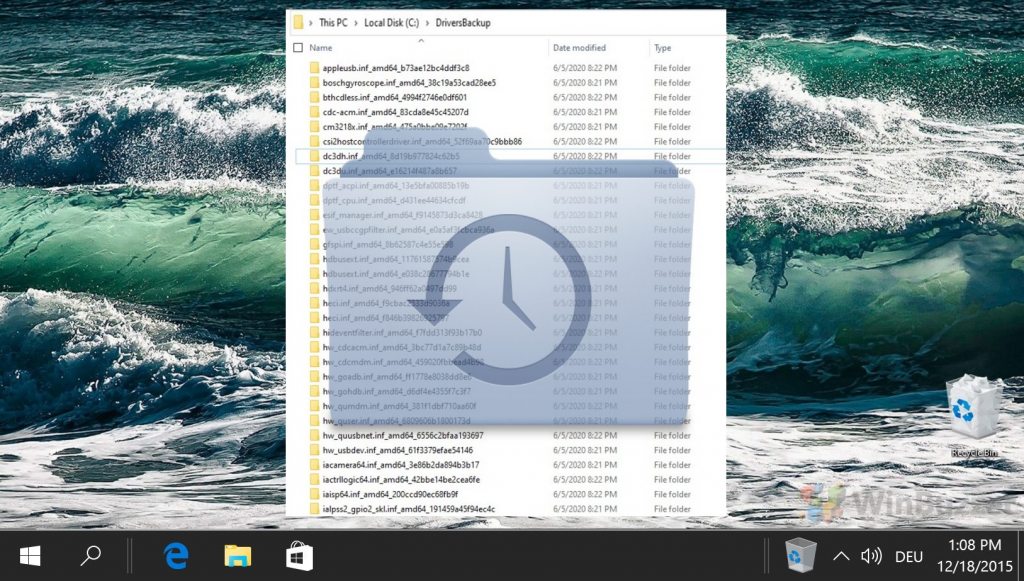
Liên quan: Cách xác định và hủy bỏ bất kỳ tiến trình nào trong Windows 11 và Windows 10
Phần lớn, các chương trình Windows hoạt động bình thường, nhưng khi một chương trình hoạt động sai thì thường cần phải tắt tiến trình đó. Đôi khi, các ứng dụng có thể không chịu đóng, bị kẹt trên màn hình trống hoặc đột nhiên tiêu tốn nhiều tài nguyên hệ thống. Việc chấm dứt tác vụ sẽ buộc nó phải đóng và giải phóng hệ thống của bạn để hoạt động bình thường. Trong hướng dẫn khác của chúng tôi, chúng tôi sẽ chỉ cho bạn cách tắt một tiến trình bằng Trình quản lý tác vụ, taskkill của Dấu nhắc lệnh, PowerShell và các công cụ của bên thứ ba.
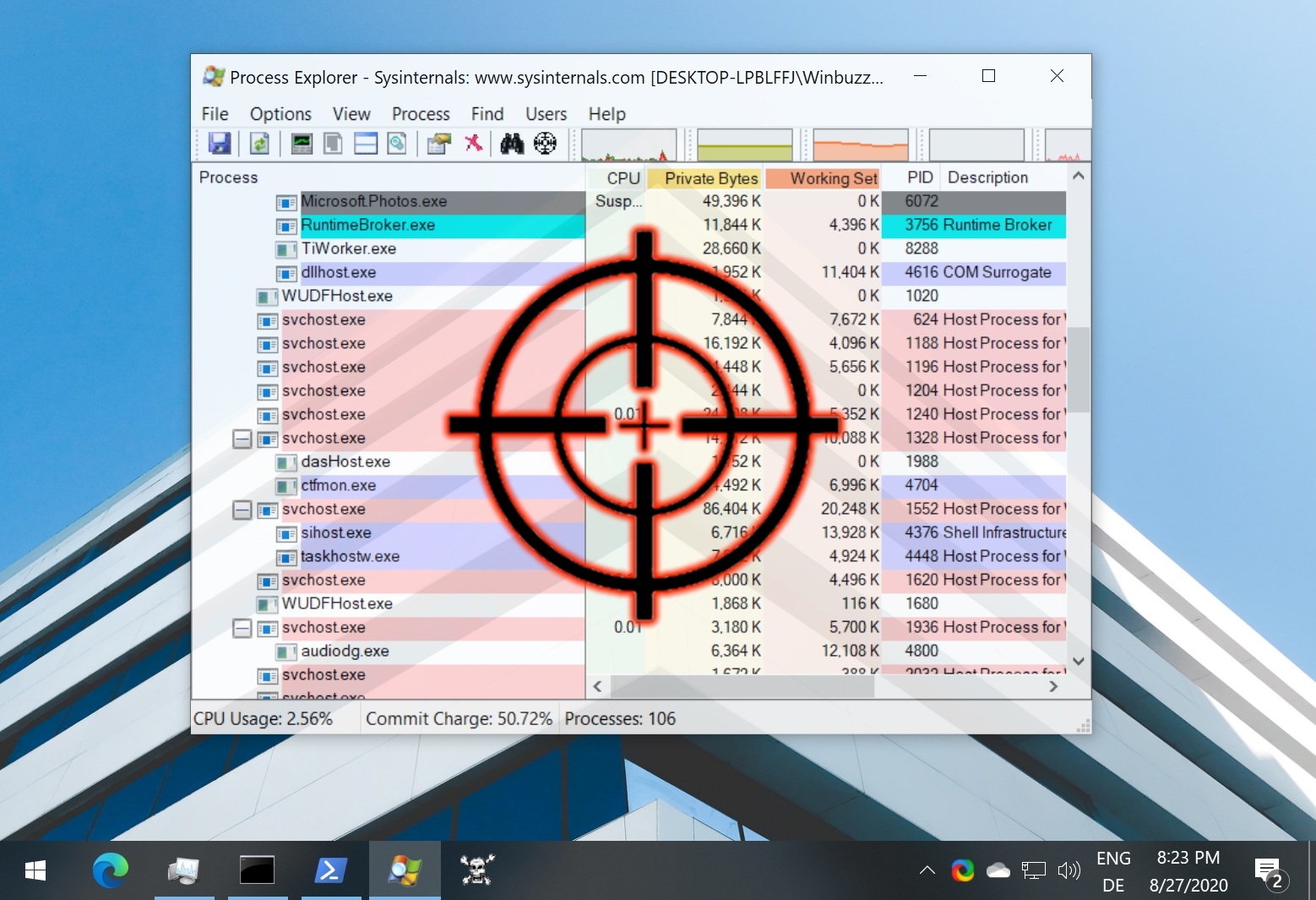
Liên quan: Cách mở dấu nhắc lệnh bằng “Mở cửa sổ lệnh tại đây”trong File Explorer
Khi bạn muốn mở CMD trong một thư mục, bạn phải điều hướng đến đó theo cách thủ công thông qua lệnh. Nếu bạn là người dùng CMD thường xuyên thì điều này sẽ nhanh chóng gây khó chịu. Trong hướng dẫn khác của chúng tôi, chúng tôi chỉ cho bạn cách trả lại mục nhập “mở cửa sổ lệnh tại đây”vào File Explorer của bạn.